Nota: Este artigo é baseando na versão 0.85 do NAnt que é a última versão estável. Ela suporta até o .NET Framework 2.0. Porém, já está disponível no site a versão 0.86-beta1 que suporta o .NET 3.5. No final do artigo está disponível o link para download do código de exemplo desse artigo utilizando as versões 0.85 do NAnt e NAnt Contrib. (.NET 2.0) e também da versão 0.86-beta1 do NAnt e NAnt Contrib. (.NET 3.5).
Entendendo a estrutura de arquivos de projeto do NAnt
Um arquivo de projeto do NAnt é representado pelo arquivo com extensão .build com formatação XML padrão. A estrutura base desse arquivo é representada na Listagem 1.
<?xml version=”1.0” ?> <project name=”project1” default=”function1” basedir=”.”> <property name=”property1” value=”1” /> <target name=”function1”> <echo message=”${property1}” /> </target> </project>
Fazendo uma analogia da programação NAnt com C#, teríamos o seguinte: <project> é o elemento base do arquivo de projeto (.build) e seria como uma classe; <target> seria como um método; <property> semelhante às propriedades e as <task> que são as tarefas do NAnt seriam como métodos estáticos de outras classes.
Criando uma aplicação Web de teste
Antes de desenvolvermos um projeto do NAnt, precisamos criar um projeto simples para ser usado no exemplo desse artigo, então abra o Visual Studio e crie um novo projeto do tipo WebApplication com o nome NAntWebApplicationTest. No WebForm padrão (Default.aspx) escreva o título do artigo para que consigamos visualizar algum conteúdo na página ao executarmos o aplicativo. O projeto deve ter a estrutura da Figura 1.
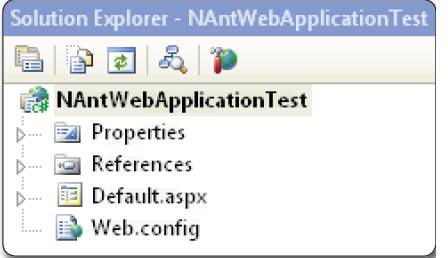
Compilando, pré-compilando e gerando arquivos de controle de versão e informações de release
Abra um editor de texto qualquer para criar nossa primeira tarefa com o NAnt. Nesse exemplo usei o editor de código gratuito SciTE que oferece tudo que preciso: coloração de código baseado na linguagem utilizada (XML), mas pode ser usado qualquer outro editor disponível, desde o notepad a outros editores mais completos como o
Existem aplicativos que podem facilitar sua vida com NAnt como o NantBuilder, software pago que oferece uma pequena IDE com intellisense, code coloring, help, code reference, code snnipets, entre outros recursos; ou o NAnt Wizard, software gratuito que oferece uma interface visual estilo passo-a-passo para criação dos projetos.
...















